利用 YouTube 影片製作 GIF 的 4 種有效方法
您是否曾經想過如何將 YouTube 影片轉換成 GIF無論是想要記錄有趣的時刻,或是在社交媒體上使用吸睛的片段,您都需要一個可靠的方法來完成這項任務。不用擔心,這篇文章將帶您了解 4 種將 YouTube 影片轉換為 GIF 動畫的實用方法。到最後,您就會知道如何將您喜歡的影片場景,輕鬆轉換成可分享的 GIF。
方法 1:使用 HitPaw GIF 轉換器將 YouTube 影片轉換為 GIF
HitPaw Univd的影片轉 GIF 功能可以輕鬆地將 YouTube 影片轉換成 GIF。首先,您需要下載 YouTube 影片。HitPaw 讓這一煩人的工作變得更簡單;您可以暢行無阻地保存您最喜愛的片段。得到影片檔案後,使用 HitPaw 只需幾下點擊即可將其轉換為 GIF。這款工具從頭到尾都能無縫處理這兩項任務。
HitPaw Univd的主要功能
如何用 YouTube 影片製作 GIF
第一步:在電腦上安裝並啟動 HitPaw Univd,然後前往工具箱 > 影片轉 GIF。在這裡,您必須上傳要轉換成 GIF 的 YouTube 影片。

第二步:一旦影片上傳到工具上,您就必須根據您的需求設定輸出大小、幀率、尺寸等參數。

第三步:現在點擊「匯出」按鈕,等待幾秒鐘。HitPaw Univd會快速地將 YouTube 影片轉換成 GIF。

第四步:一旦轉換完成,您可以在電腦上的檔案位置預覽檔案。

方法 2:使用 GIFs.com 將 YouTube 影片轉換成 GIF
GIFs.com 是一款基於瀏覽器打造的工具,可輕鬆將 YouTube 影片轉換成 GIF 動畫。它提供選項來選擇影片片段、新增文字和貼紙,並在下載或線上分享之前自訂您的 GIF。
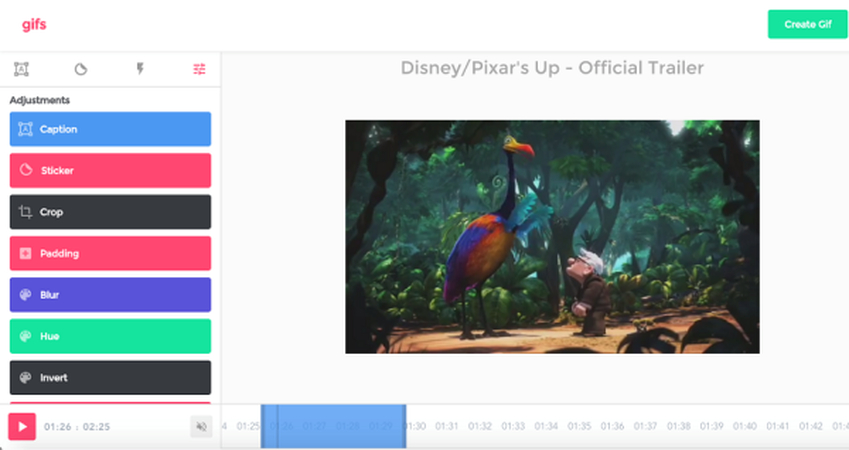
以下是將 YouTube 影片轉換成 GIF 的方法:
- 1.複製 YouTube 影片 URL。
- 2.前往 GIFs.com。
- 3.將 URL 貼到輸入欄位,然後按一下「建立 GIF」。
- 4.選擇 GIF 的開始和結束時間。
- 5.自訂文字、貼圖或其他效果。
- 6.點擊「Create GIF (創建 GIF)」來產生 GIF 並下載或分享。
優點:
- 使用者友善:直覺式介面,使用方便。
- 可自訂:新增文字、貼圖和特效。
- 即時預覽:在定稿前預覽您的 GIF。
- 網頁型工具:無需安裝軟體。
- 快速處理:快速製作 GIF。
缺點:
- 浮水印:免費版可能包含浮水印。
- 長度限制:限制免費版的 GIF 長度。
- 解析度:如果沒有付費帳戶,畫質可能會受到限制。
- 廣告:可能包含會分散注意力的廣告。
方法 3:使用 GifRun 將 Youtube 影片製作成 GIF
GifRun 是一款簡單的工具,可協助您從 YouTube 影片製作優質的 GIF。它提供了一個非常簡單的介面,您只需要貼上影片的 URL、選擇影片的間隔,就可以輕鬆製作 GIF。
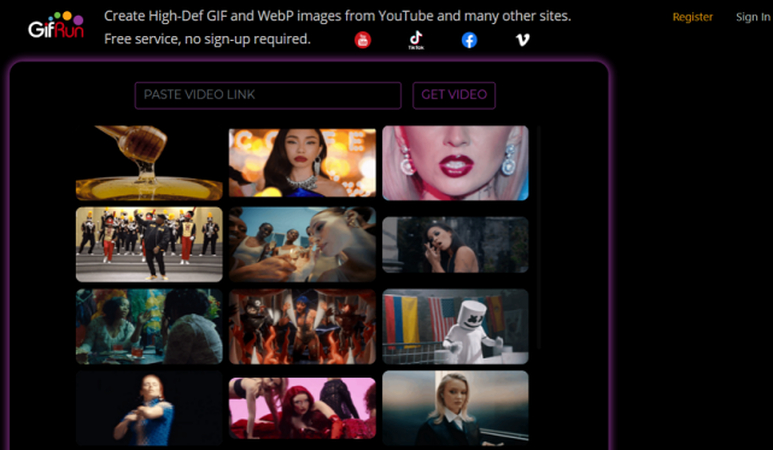
以下是如何從 YouTube 影片製作 GIF:
- 1.複製 YouTube 影片 URL。
- 2.前往 GifRun 的網站。
- 3.將 URL 貼到指定欄位。
- 4.調整 GIF 的起點和終點。
- 5.設定時間長度和品質偏好。
- 6.點擊「Create GIF (創建 GIF)」來產生 GIF 並下載或分享。
優點:
- 高畫質:製作高品質 GIF。
- 流程簡單:使用簡單,只需最少步驟。
- 無需註冊:使用時不需要帳號。
- 快速處理:快速產生 GIF。
- 直接分享:可直接在社交媒體上分享的選項。
缺點:
- 有限的編輯功能:自訂功能較少。
- 檔案大小限制:限制免費使用者的檔案大小。
- 只有基本功能:缺乏進階特效與文字選項。
- 偶爾出現的廣告:可能包含會分散注意力的廣告。
方法 4:使用 Giphy 從 YouTube 影片製作動畫 GIF
Giphy 內建非常直覺的 GIF 製作器。您可以使用它從 YouTube 影片中建立動畫 GIF。除了上傳到 Giphy 圖庫供更多人分享外,它還支援更多其他自訂選項,例如加入文字和添加更多特效。
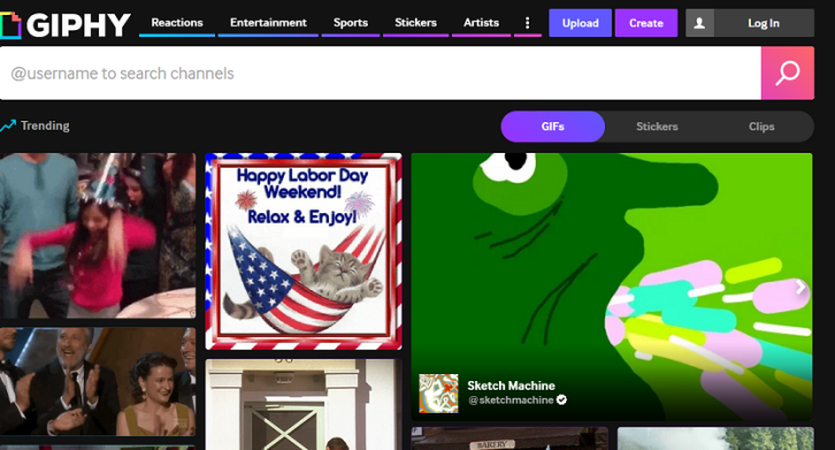
以下是使用 Giphy 將 YouTube 影片轉換為 GIF 的方法:
- 1.複製 YouTube 影片 URL。
- 2.打開 Giphy 的 GIF 製作器。
- 3.將 URL 貼到 GIF 製作器上。
- 4.為您的 GIF 選擇所需的影片片段。
- 5.自訂文字、特效,並調整設定。
- 6.上傳至 Giphy 或下載您的 GIF。
優點:
- 多元的特效:種類豐富的文字和特效選項。
- 高度客製化:使用各種增強功能來量身打造您的 GIF。
- Giphy 圖庫:可選擇將您的 GIF 加入大型圖庫。
- 社交分享:輕鬆在社交媒體上分享。
- 免費使用:基本功能不需任何費用。
缺點:
- 長度限制:限制免費使用者的 GIF 長度。
- 解析度限制:對於解析度有潛在的限制。
- 浮水印:免費版本可能包含浮水印。
- 處理時間:與其他工具相比,產生 GIF 可能需要較長時間。
有關 YouTube 影片轉 GIF 的常見問題解答
Q1. YouTube 允許影片轉 GIF 嗎?
A1. 雖然 YouTube 沒有製作 GIF 的預設選項,但您可以使用 GIFs.com、GifRun 和 Giphy 等外部工具。從 YouTube 影片製作 GIF 時,請遵循 YouTube 的服務條款和版權政策。
Q2. 如何剪下並儲存 YouTube 影片的一部分?
A2. 通常,從 YouTube 上剪切和保存任何影片的一部分需要使用影片編輯軟體或線上工具。像 HitPaw Univd這樣的工具可以讓您在下載影片時只剪下需要的部分。此外,在這種情況下,您可以使用影片編輯器,設置所需的區間,然後儲存影片。
Q3. 在 GIPHY 上使用 YouTube 影片是免費的嗎?
A3. 是的,Giphy 可免費使用 YouTube 影片製作 GIF。Giphy 的 GIF 製作器的基本功能是免費提供的,讓您可以將 YouTube 影片轉換成 GIF,並加入各種特效和文字。不過,若要使用進階功能或移除水印,您可能需要考慮付費選項。
總結
總而言之,將 YouTube 影片製作成 GIF 是分享酷炫時刻的好方法。每個工具,如 GIFs.com、GifRun 和 Giphy,都有各自的功能來幫助您製作 GIF。要獲得最佳體驗,請嘗試 HitPaw Univd。它讓下載 YouTube 影片並將其轉換成 GIF 變得輕鬆順暢。試試看,今天就開始製作 GIF!














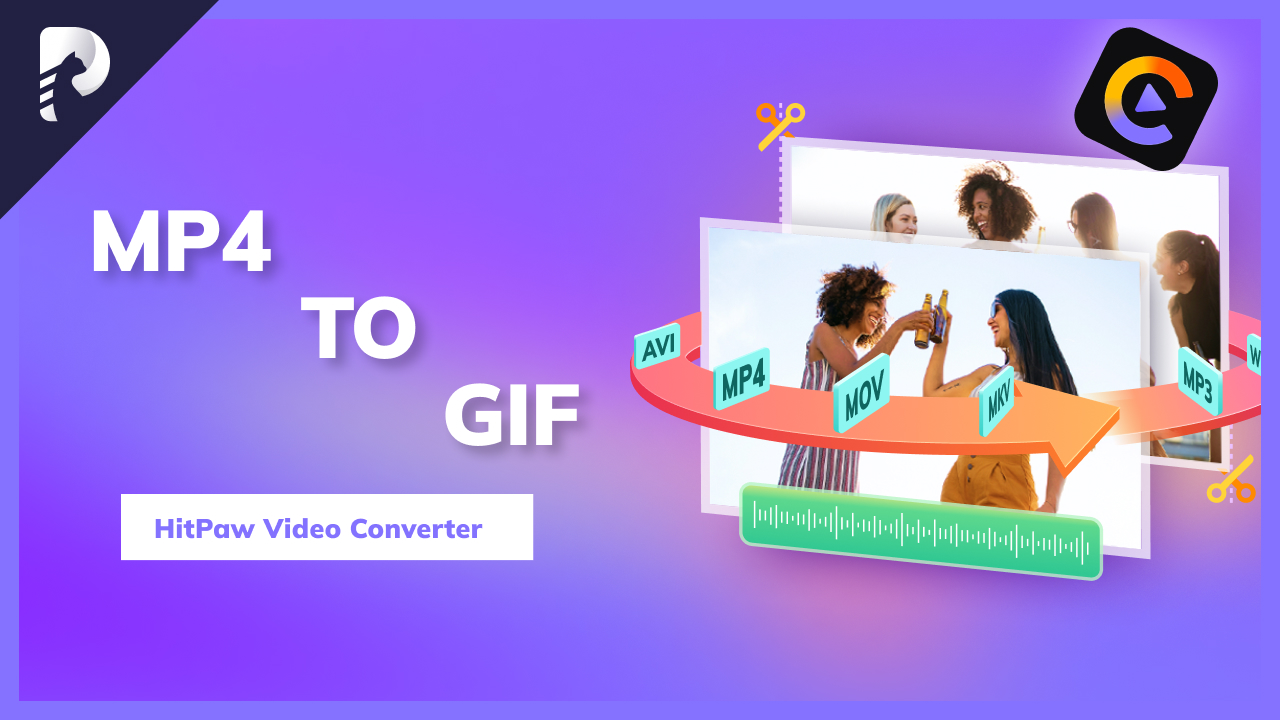


分享文章至:
選擇產品評分:
Joshua
HitPaw 特邀主編
熱衷於分享3C及各類軟體資訊,希望能夠透過撰寫文章,幫助大家瞭解更多影像處理的技巧和相關的AI資訊。
檢視所有文章留言
為HitPaw留下您的寶貴意見/點評